影视片头制作技巧有哪些
发布时间:2021-01-22 17:47 星期五
随着短视频现在越来越多,很多小伙伴都开始自己学着剪辑制作视频了,比如记录生活的Vlog或是剪辑一些影视剧段子什么的。那么想要人家持续看完整个视频,首先就必须具备一个足够有吸引力的片头,所以今天小编就来分享一些比较简单又实用的影视片头制作技巧,不会的赶紧学起来了!

使用工具:迅捷视频剪辑软件
这是一款集视频剪辑、格式转换、视频配音于一体的视频剪辑软件,软件内提供了上百种特效模板,如滤镜、叠附、转场等。整体页面设计简洁大方,功能使用起来比较简单,剪辑小白上手也是很容易的。
如何制作影视片头
打开迅捷视频剪辑软件,进入操作页面后将影视视频素材导入到媒体库,导入的方式可以选择软件【导入】按钮进行素材文件或素材文件夹上传,也可以使用拖拽的方式将软件外部的素材直击拖拽到媒体库。
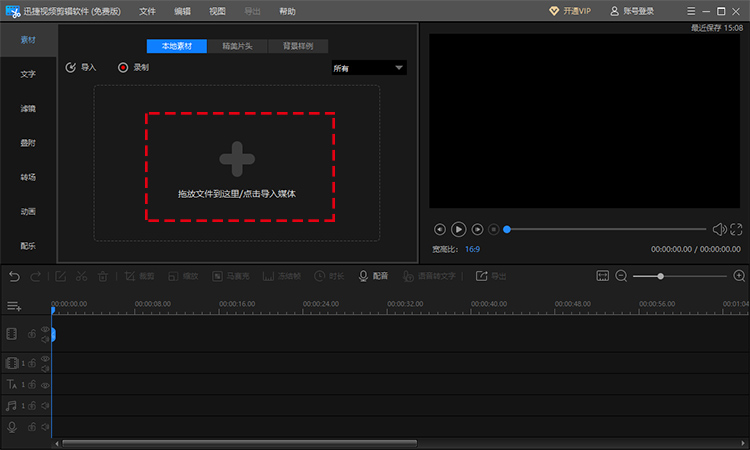
视频素材导入后,再次点击媒体库中的视频素材将其添加至轨道,只需点击对应素材缩略图上的加号即可。如果有多个素材的话就多添加几次,而且长按选中视频轨道中的视频可以左右移动来调整视频片段的前后顺序。
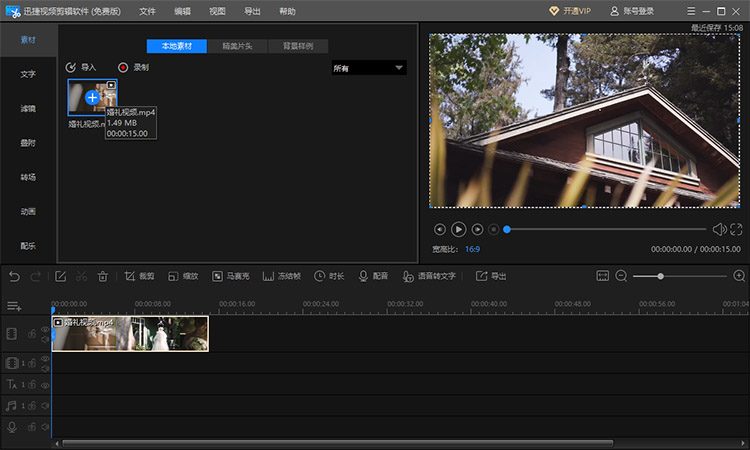
将视频轨道中的影视视频素材整理好后,点击【精彩片头】就能看到很多现成的视频片头模板,选一个自己喜欢的一键套用将其添加至视频轨道中。
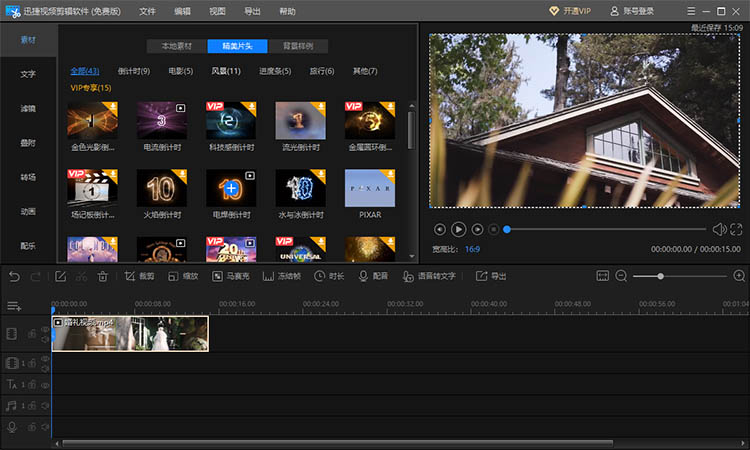
如果软件内置的片头没有喜欢的,你也可以去网上下载一些好玩炫酷的视频片头,然后导入到软件中通过裁剪的方式来导出一个适合自己实用的片头就可以了。
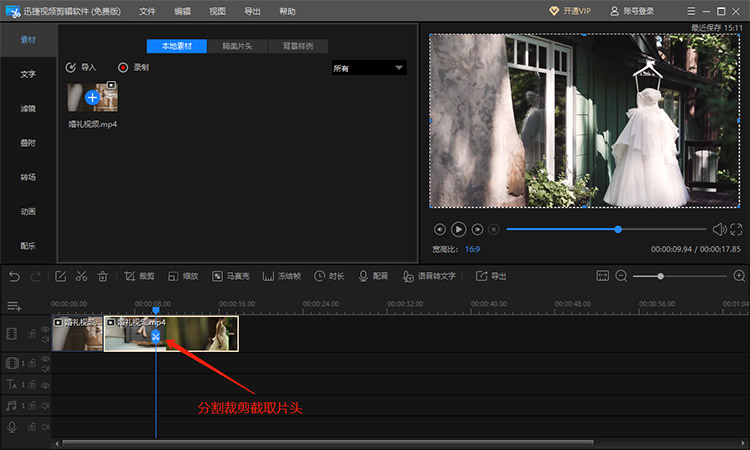
另外如果觉得视频原素材的画面色调不太好看的话,也可以点击左侧功能区的【滤镜】来挑选自己喜欢的滤镜效果,只需一键添加到视频轨道并覆盖视频就能轻松改变画面色调了。
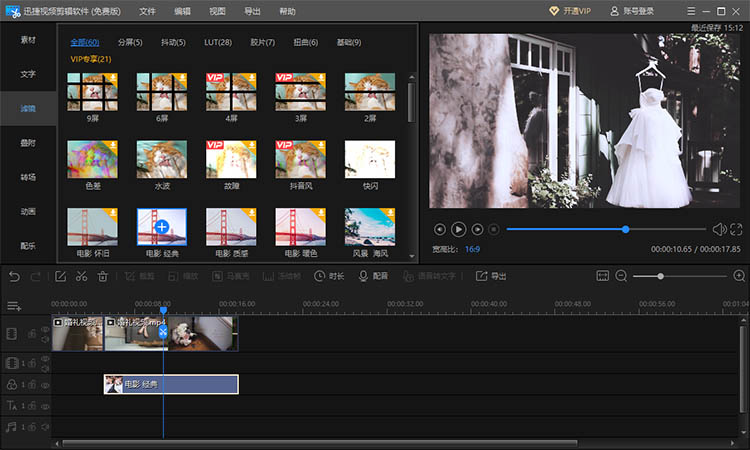
好的视频效果肯定都离不开BGM的辅助,所以想要视频让人眼前一亮,添加背景音乐也是很重要的,点击功能区的【配乐】可以有数百种音乐供你选择,大家只需根据标签词来试听挑选一下就OK了。添加音乐后,超出视频长度的部分可以分割删除,另外双击音频轨道中的音频素材还可以自定义修改速度、音量、音效等各种参数,这样整个视频配乐会更有层次。
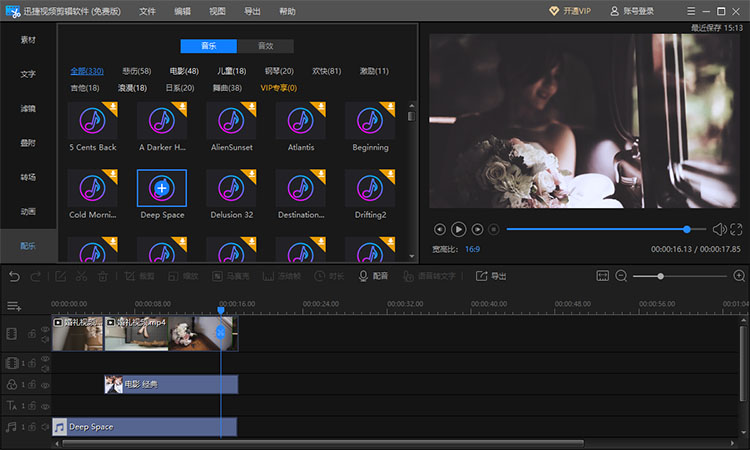
以上视频剪辑操作都完成后,我们就可以查看视频预览效果了,确认没问题的话就可以导出视频了。点击上方菜单栏的【导出】按键会弹出对应的页面,大家在导出视频之前可以先设置一下视频输出格式、视频质量和视频文件名,当然没有特殊需要的话直接选择默认设置导出也是可以的。
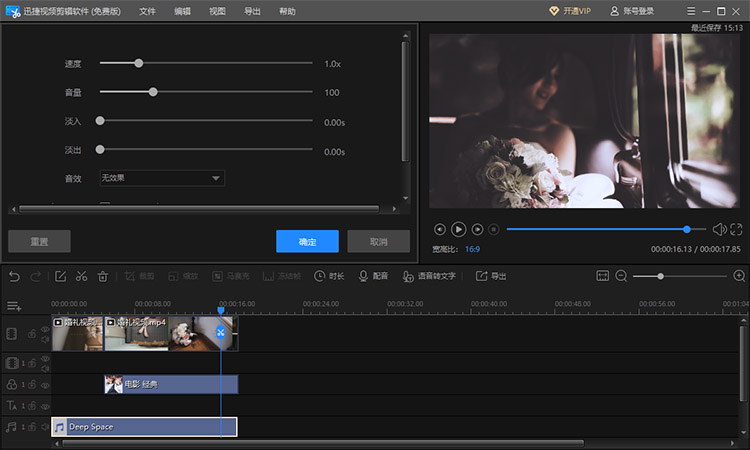
好了,以上就是关于影视片头制作技巧的所有分享内容了,其实这个软件工具的功能还有很多,因为篇幅的问题小编无法一一为大家详细介绍,但是总的来说操作界面都是中文的,自己尝试的去摸索一下也能很快都搞清楚的,所以感兴趣的小伙伴不妨自己去试试吧~
相关文章推荐:

